connectify中文版怎么用
1、对于电脑中还没有安装connectify软件的朋友,可以在百度中搜索“connectify中文版”,从搜索结果中进入官网来下载该款软件。
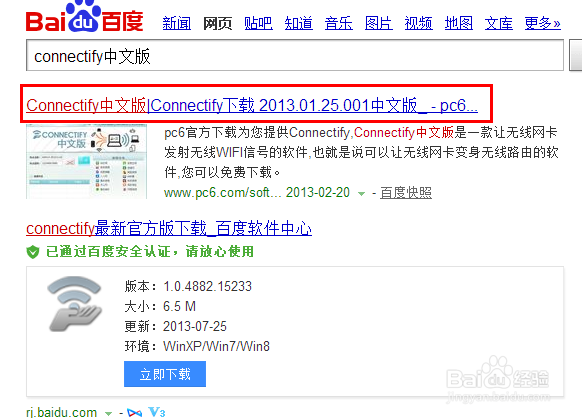
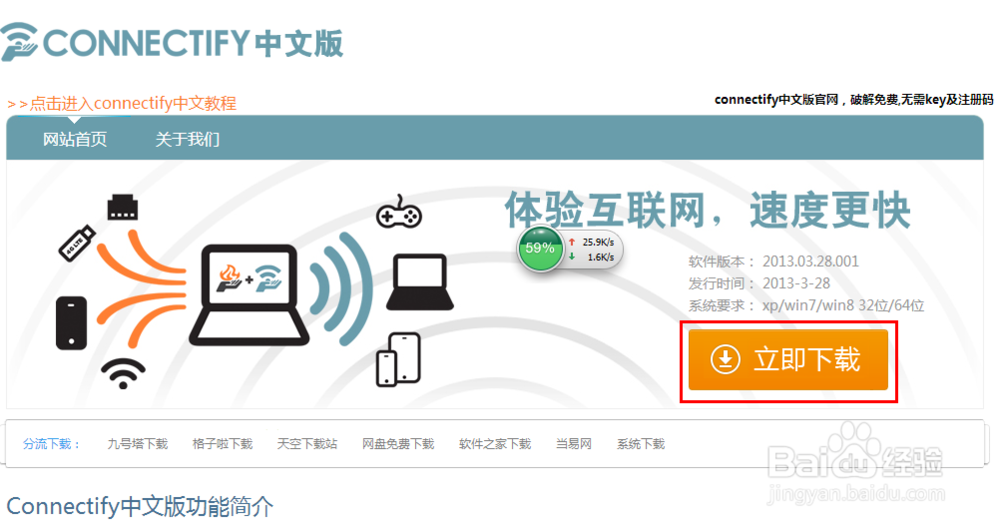
2、下载完成“connectify”之后,双击进行安装,期间需要Net4.5框架的支持。下载过程所需时间会因网络而有所差距。
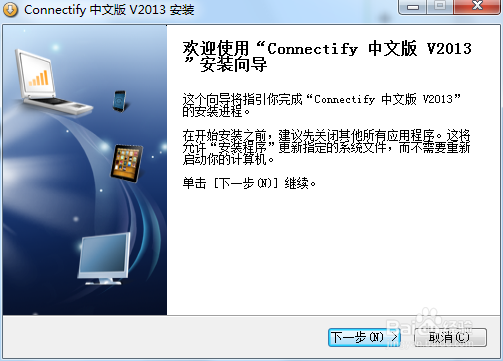
3、由于connectify的功能是创建无线WiFi热点,因此电脑必须安装无线网卡才行。特别是针对台式机而言,可以购买一款USB无线网卡,在安装完无线网卡驱动后,就可以正常使用“connectify”来创建热点。

4、运行“connectify中文版”程序,点击“高级设置”按钮,从扩展面板中选择“无线输出”所对应的无线网卡类型。
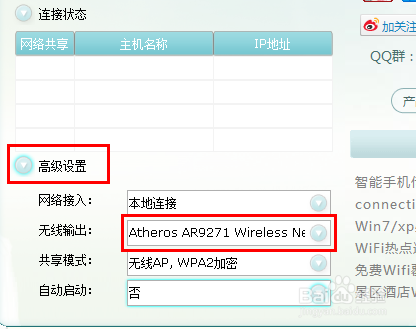
5、接着输入“热点名称”和“热点密码”,点击“启动”按钮。
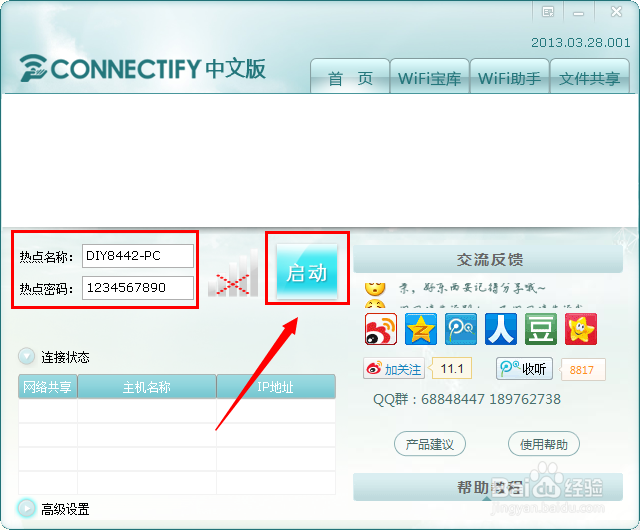
6、此时就进入热点创建过程,等创建完成后,将显示“成功”按钮。
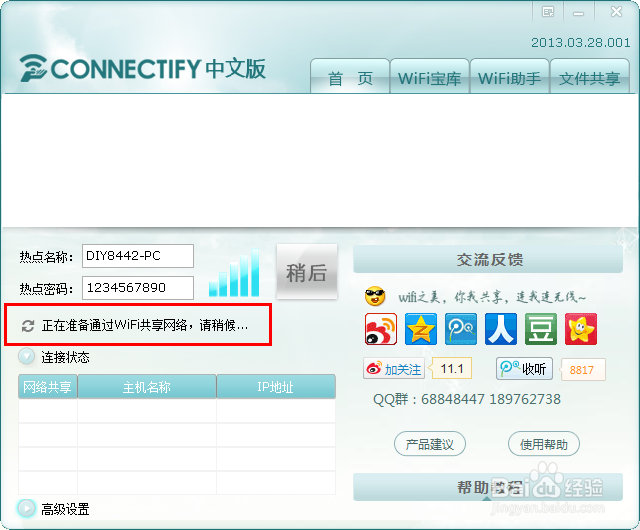

7、利用手机等终端设置查找并连接该WiFi热点。
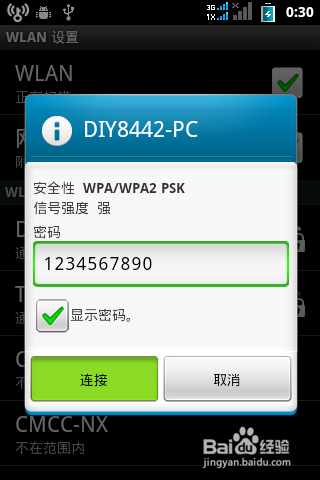
8、当手机等设置连接完成后,在“connectify”连接状态界面中可以看到已连接的设备信息。
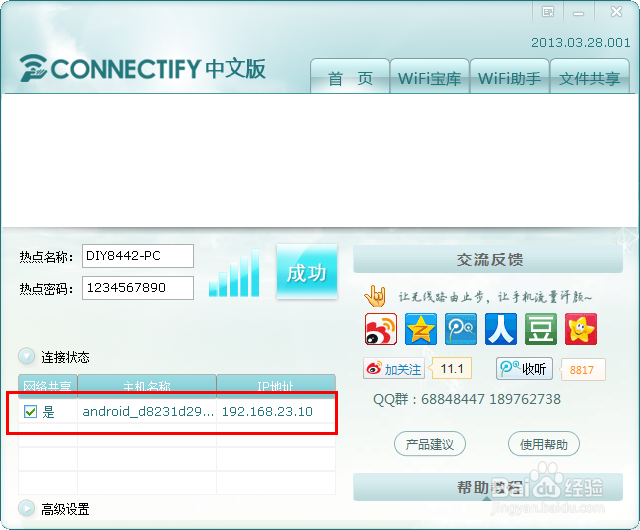
9、我们还可以对已接入的设置进行管理,包括是否允许该设置使用WiFi网络。当取消勾选“网络共享”项时,表明禁止对应设备使用该网络。
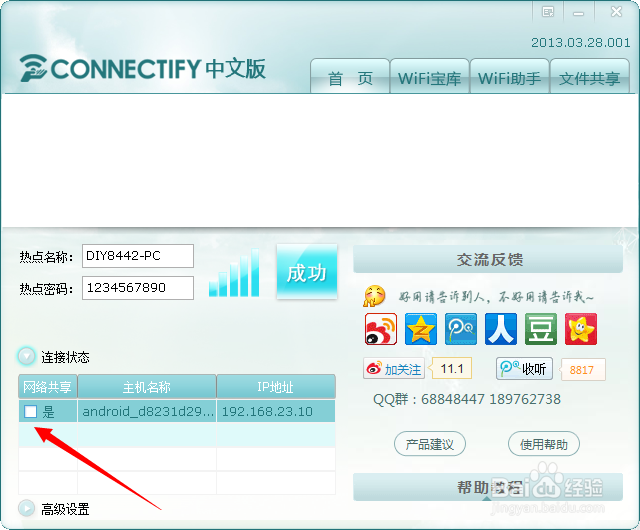
1、在“connectify”程序主界面中点击“文件共享”按钮。

2、在打开的“WiFi文件共享”界面中,点击下方的“下载”按钮来下载手机版WiFi共享精灵。
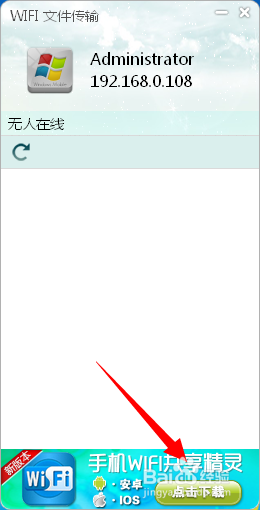
3、安装并运行手机中的“WiFi共享精灵”程序,然后输入昵称。

4、接下来手机与电脑就可以实现文件共享操作,同时双方可以免费给对方发送文件。

声明:本网站引用、摘录或转载内容仅供网站访问者交流或参考,不代表本站立场,如存在版权或非法内容,请联系站长删除,联系邮箱:site.kefu@qq.com。
阅读量:138
阅读量:80
阅读量:96
阅读量:129
阅读量:186